社区微信群开通啦,扫一扫抢先加入社区官方微信群

社区微信群
社区微信群开通啦,扫一扫抢先加入社区官方微信群

社区微信群
第一步 : 拉取tomcat镜像 docker pull tomcat:latest
第二步 : 创建tomcat容器
docker run -d --name tomcat_test -p 2080:8080 tomcat:latest
docker run -d --name tomcat_test -v /etc/localtime:/etc/localtime -p 2080:8080 tomcat:latest
–name 容器名称
-p 2080:8080 2080 是宿主机端口 8080是tomcat容器端口 8080映射到2080
tomcat:latest 镜像名称及版本
-v /etc/localtime:/etc/localtime 容器使用宿主机时间、时区
第三步 : 进入容器 docker exec -it fd26142b93a5 /bin/bash
第四步 : 安装常用工具
更新apt 工具 : apt update
安装vim编辑器: apt install vim
安装rz上传命令: apt install lrzsz
第五步 : 进入/usr/local/tomcat/conf 目录 打开server.xml文件
在Host节点下新增Context 节点配置 保存并退出
path:指定访问该Web应用的URL入口。
docBase:指定Web应用的文件路径,可以给定绝对路径,也可以给定相对于的appBase属性的相对路径,如果Web应用采用开放目录结构,则指定Web应用的根目录,如果Web应用是个war文件,则指定war文件的路径。
reloadable:如果这个属性设为true,tomcat服务器在运行状态下会监视在WEB-INF/classes和WEB-INF/lib目录下class文件的改动,如果监测到有class文件被更新的,服务器会自动重新加载Web应用。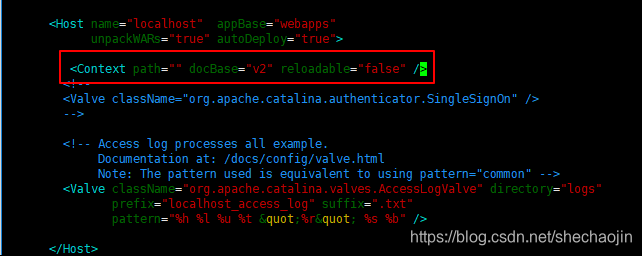
第六步 : 进入/usr/local/tomcat/webapps目录 上传war文件 上传成功后会自动生成对应的文件夹
第七步 : 退出tomcat容器 exit
第八步 : 重启容器 docker restart 容器ID
第九步 : 备份配置好的tomcat容器
如果觉得我的文章对您有用,请随意打赏。你的支持将鼓励我继续创作!
